iOS 7 betrapte me op - maar niet op - het einde van twee productcycli. Mijn huidige Verizon-contract is niet beschikbaar tot januari, dus mijn iPhone 4S zal moeten volstaan tot na de vakantie. En ik hoop mijn iPad 2 te vervangen door welke nieuwe iPad Apple naar verwachting volgende maand zal uitrollen. Tot die tijd zit ik vast met mijn huidige apparaten, die wat traag zijn na het upgraden naar iOS 7.
Gelukkig zijn er een paar dingen die je kunt doen om de prestaties van een oud iOS-apparaat enigszins te verbeteren. Voordat we beginnen, een disclaimer: deze tips zullen het niet als een nieuwe iPhone laten voelen en het gaat om het uitschakelen van sommige functies die u aantrekkelijk of nuttig vindt. Maar samen kunnen ze de prestaties van je iPhone verbeteren tot waar je het niet uit een raam gooit (of inruilt) tot nadat je huidige contract is afgelopen.
Ruimte vrijmaken
Heb je aandacht besteed aan ons advies en je apparaat op de juiste manier klaarmaken voor iOS 7? Zo niet, dan was de eerste van de vijf dingen die we voorstelden het verwijderen van ongewenste of ongebruikte apps. Als de harde schijf van uw apparaat bijna in de buurt is, kan het verminderen van de hoeveelheid gegevens erop een snelheidsboost tot gevolg hebben. Om te zien hoeveel vrije ruimte je hebt, ga je naar Instellingen> Algemeen> Gebruik. Boven aan de pagina onder de kop Opslag ziet u hoeveel beschikbare en gebruikte ruimte u heeft en een lijst met uw apps en de hoeveelheid ruimte die elk in beslag neemt. Als je een app wilt verwijderen, zoek je deze, houd je de pen ingedrukt totdat deze begint te wiebelen en tik je op de X in de linkerbovenhoek.

Dood achtergrondprocessen
iOS 7 voert meer processen op de achtergrond uit om uw leven gemakkelijker te maken. Om te beginnen werken apps nu zelf op de achtergrond bij, waardoor je niet steeds meer naar de badge-melding op je App Store-pictogram hoeft te staren en voordat je een enorme hoeveelheid apps bijwerkt. Aan de andere kant is het bijwerken van apps op de achtergrond nog steeds een proces dat de CPU van je iOS-apparaat in beslag neemt (om nog maar te zwijgen van de batterij). Je kunt deze functie uitschakelen en je apps bijwerken via de App Store als voorheen. Ga hiervoor naar Instellingen> App Store en scrol omlaag naar het gedeelte Automatische downloads en zet de tuimelschakelaar op Uit voor Apps en Updates. En als u alle achtergrondprocessen wilt verwijderen, schakelt u automatische downloads uit voor muziek en boeken, wat betekent dat u aankopen op verschillende apparaten handmatig moet synchroniseren.

Apps vernieuwen ook hun inhoud op iOS 7 op de achtergrond. Uw Facebook-nieuwsfeed wordt bijvoorbeeld bijgewerkt zonder dat u dit hoeft te doen wanneer u de app opent. Handig, maar het neemt CPU-cycli in beslag. Om het uit te schakelen, ga naar Instellingen> Algemeen> Achtergrond App Vernieuwen en zet de tuimelschakelaar uit.

Parallax-, transparantie- en blur-effecten afwijzen
iOS 7 introduceerde nieuwe animaties die snel hun glans verliezen wanneer ze resulteren in schokkerige bewegingen en vertraging. Als dit je ervaring met de parallax en andere bewegingseffecten van iOS 7 beschrijft, kun je ze een beetje lager leggen. Ga naar Instellingen> Algemeen> Toegankelijkheid en tik op Beweging verminderen. Op het volgende scherm draai je de schuifregelaar naar aan, waardoor de beweging van de gebruikersinterface vermindert, inclusief het parallaxeffect van pictogrammen en waarschuwingen. Deze instelling was beschikbaar op mijn iPad 2 maar niet op mijn iPhone 4S, die niet steun mooie moties van welke aard dan ook.

Voordat u het toegankelijkheidsgebied van instellingen verlaat, is er nog een andere instelling om te onderzoeken. Vlak boven Reduce Motion is een item met de naam Increase Contrast. Tik erop en zet vervolgens de tuimelschakelaar aan om "het contrast op sommige achtergrond te verbeteren om de leesbaarheid te vergroten". U schakelt deze instelling nu niet in om woorden leesbaarder te maken. Wat is het doet de transparantie en vervagingseffecten uitschakelen die sommige vensters in iOS 7-functie, zoals het Control Center. Op mijn twee oude apparaten kreeg ik sowieso niet het coole blur-effect, dus alles wat ik in deze deal verlies is een transparant effect. Als het uitgeschakeld is, is de theorie dat de worstelende processor van je iOS-apparaat meer middelen heeft om elders te implementeren.
Meer informatie over het nieuwste mobiele besturingssysteem van Apple vindt u in de volledige handleiding van CNET How To voor iOS 7.
Werk je je oude iOS-apparaat langzamer na het upgraden naar iOS 7? Heb je een manier gevonden om de prestaties te verbeteren? Zo ja, deel deze dan in de reacties hieronder.
(Via OS X Daily)







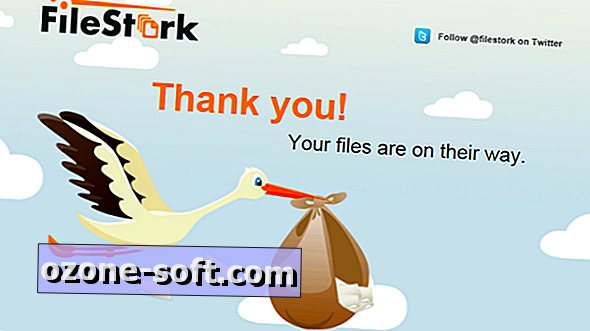





Laat Een Reactie Achter